Introdução
Este documento descreve como solucionar problemas de partição comum completa em um servidor Unified Communications Manager (CUCM) e como limpar o armazenamento.
Pré-requisitos
Requisitos
A Cisco recomenda que você tenha conhecimento destes tópicos:
- Ferramenta de monitoramento em tempo real (RTMT)
- Interface GUI do CUCM e sessões CLI
Componentes Utilizados
As informações neste documento são baseadas nestas versões de software e hardware:
- CUCM versão 12.5.1.16900-48
As informações neste documento foram criadas a partir de dispositivos em um ambiente de laboratório específico. Todos os dispositivos utilizados neste documento foram iniciados com uma configuração (padrão) inicial. Se a rede estiver ativa, certifique-se de que você entenda o impacto potencial de qualquer comando.
Informações de Apoio
O CUCM tem três partições de disco principais:
- Disco/ativo: contém a versão atual do CUCM e sua configuração.
- Disco/inativo: contém a versão anterior caso você precise alternar após uma atualização por qualquer motivo.
- Disco/log: isso também é chamado de partição comum, que contém todos os arquivos de log/rastreamento habilitados e também é usado para armazenar temporariamente o arquivo ISO de atualização durante a atualização.
A limpeza de partição comum é necessária em dois cenários:
- A rotação de log está interrompida e os logs não são excluídos, levando à partição de log (/common) para crescer sem limite. Isso pode causar problemas de desempenho, pois a incapacidade de registrar afeta a execução de diferentes comandos.
- A atualização do CUCM requer mais espaço na partição comum. O arquivo COP de preparação para pré-atualização valida diferentes aspectos do cluster antes da atualização ser executada, um dos módulos é a verificação de espaço em disco, pois a atualização do CUCM requer pelo menos 25 GB de espaço livre na partição comum.
Validar Espaço de Partição Comum
Para validar o espaço em disco, use o comando show status. O uso do disco é exibido no final do comando.
admin:show status
Host Name : xxxxxxxx-cucm1
Date : Fri Sep 29, 2023 17:20:40
Time Zone : Central Daylight Time (America/Mexico_City)
Locale : en_US.UTF-8
Product Ver : 12.5.1.16900-48
Unified OS Version : 7.0.0.0-4
Uptime:
17:20:42 up 141 days, 1:12, 1 user, load average: 2.22, 0.98, 0.82
CPU Idle: 85.86% System: 07.58% User: 05.56%
IOWAIT: 00.51% IRQ: 00.00% Soft: 00.51%
Memory Total: 7990056K
Free: 130848K
Used: 3963172K
Cached: 3232656K
Shared: 484376K
Buffers: 3896036K
Total Free Used
Disk/active 19805412K 6240536K 13345948K (69%)
Disk/inactive 19805412K 6601928K 12984556K (67%)
Disk/logging 69234984K 5315340K 60379628K (92%) <--- Used common partition space
Outro comando para validar o armazenamento é show tech runtime disk. Com esse comando, você pode validar o sistema de arquivos para cada partição. A partição Disco/ativo é montada em /, a partição Disco/inativo é montada em /partB, e a partição Disco/registro é montada em /common.
admin:show tech runtime disk
-------------------- show platform runtime --------------------
The disk usage:
Filesystem Size Used Avail Use% Mounted on
devtmpfs 3.8G 0 3.8G 0% /dev
tmpfs 3.9G 85M 3.8G 3% /dev/shm
tmpfs 3.9G 402M 3.5G 11% /run
tmpfs 3.9G 0 3.9G 0% /sys/fs/cgroup
/dev/sda2 19G 13G 6.0G 69% / <--- Active partition
/dev/sda1 19G 13G 6.3G 67% /partB <--- Inactive partition
/dev/sda3 240M 9.5M 214M 5% /grub
/dev/sda6 67G 58G 5.1G 92% /common <--- Logging partition
none 128M 0 128M 0% /var/log/ramfs/cm/trace/ccm/sdi
none 128M 1.6M 127M 2% /var/log/ramfs/cm/trace/ccm/sdl
none 128M 32K 128M 1% /var/log/ramfs/cm/trace/ccm/calllogs
none 128M 0 128M 0% /var/log/ramfs/cm/trace/ccm/dntrace
none 128M 1.4M 127M 2% /var/log/ramfs/cm/trace/lbm/sdl
none 128M 0 128M 0% /var/log/ramfs/cm/trace/cti/sdi
none 128M 556K 128M 1% /var/log/ramfs/cm/trace/cti/sdl
tmpfs 781M 0 781M 0% /run/user/504
tmpfs 781M 0 781M 0% /run/user/1000
tmpfs 781M 0 781M 0% /run/user/0
Métodos Comuns de Limpeza de Partição

Caution: Os arquivos excluídos não podem ser restaurados sem executar uma restauração DRS do cluster inteiro. Certifique-se de entender o impacto de qualquer arquivo excluído. A Cisco recomenda fazer um backup antes de excluir qualquer arquivo.
Validar Requisitos de Armazenamento de Virtualização
Sua implementação do CUCM deve estar em conformidade com os requisitos de virtualização de disco de acordo com sua versão; consulte o Guia de virtualização para CUCM. Use o comando show hardware para verificar o armazenamento em sua máquina virtual.
admin:show hardware
HW Platform : VMware Virtual Machine
Processors : 2
Type : Intel(R) Xeon(R) CPU E5-2699A v4 @ 2.40GHz
CPU Speed : 2400
Memory : 8192 MBytes
Object ID : 1.3.6.1.4.1.9.1.1348
OS Version : UCOS 7.0.0.0-4.i386
Serial Number : VMware-42 16 9b c5 f6 08 da f9-36 d7 72 7c 01 41 52 62
RAID Version :
No RAID controller information is available
BIOS Information :
PhoenixTechnologiesLTD 6.00 11/12/2020
RAID Details :
No RAID information is available
-----------------------------------------------------------------------
Physical device information
-----------------------------------------------------------------------
Number of Disks : 1 <--- # of vdisks
Hard Disk #1
Size (in GB) : 110 <--- disk size
Partition Details :
Disk /dev/sda: 14359 cylinders, 255 heads, 63 sectors/track
Units: sectors of 512 bytes, counting from 0
Device Boot Start End #sectors Id System
/dev/sda1 * 2048 40511487 40509440 83 Linux
/dev/sda2 40511488 81020927 40509440 83 Linux
/dev/sda3 81020928 81545215 524288 83 Linux
/dev/sda4 81545216 230686719 149141504 5 Extended
/dev/sda5 81547264 89739263 8192000 82 Linux swap / Solaris
/dev/sda6 89741312 230686719 140945408 83 Linux

Note: Não há suporte para a adição de vDisk, pois isso exigiria o reparticionamento pelo aplicativo. Se a configuração de armazenamento não estiver alinhada com os requisitos, você deverá recriar a VM com o modelo OVA correto.
Ferramenta de Monitoramento de Partição de Log
A LPM (Log Partition Monitoring Tool) usa limites configurados para monitorar o uso do disco da partição de log em um servidor a cada 5 minutos. Há dois alertas que você pode configurar no RTMT para modificar esses limites:
- LogPartitionLowWaterMarkExceeded (% de espaço em disco) — Quando o uso do disco é superior à porcentagem especificada, o LPM envia uma mensagem de alarme ao syslog e um alerta à RTMT Alert Central. Para salvar os arquivos de log e recuperar espaço em disco, você pode usar a opção trace e log central no RTMT.
- LogPartitionHighWaterMarkExceeded (% de espaço em disco) — Quando o uso do disco é superior à porcentagem especificada, o LPM envia uma mensagem de alarme ao syslog e um alerta à RTMT Alert Central. Quando esse valor de limite é atingido, os arquivos de log mais antigos são limpos e isso cria espaço em disco adicional na partição de log.
Para limpar arquivos, consulte Ajustar Marca d'água no Guia de procedimentos do Call Manager RTMT.
Executar Arquivo COP de Espaço Livre
Se o espaço de partição comum não for suficiente depois de ajustar os valores de Marca d'água alta/baixa, continue para instalar o arquivo COP mais recente do Cisco Free Common Space.

aviso: Você deve instalar o patch durante uma janela de manutenção porque a instalação durante o horário comercial normal afeta temporariamente o desempenho do sistema. Certifique-se de instalar o patch quando não houver nenhuma outra atividade de CLI ou GUI no sistema, pois o patch encerra todas as sessões de CLI e GUI e reinicia o serviço Tomcat.
- Baixe o arquivo COP mais recente do Cisco Free Common Space em Download de software. Revise o arquivo ReadMe para entender o impacto da execução desse arquivo COP.
- Para instalar o arquivo COP, navegue para Cisco Unified OS Administration > Atualizações de software > Instalar/Atualizar, valide as configurações de localização de software e clique em Avançar.
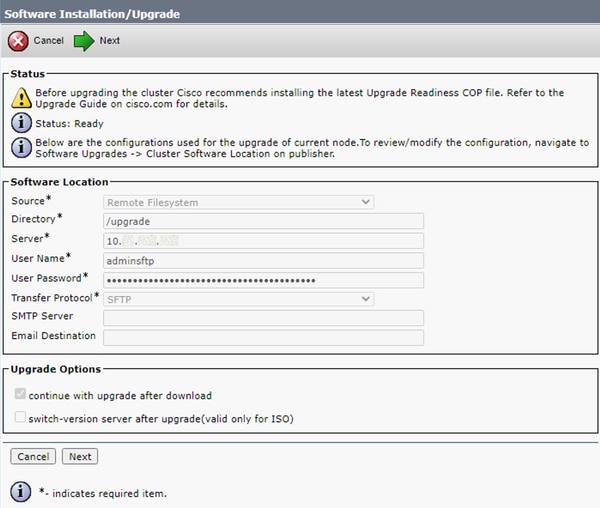 Tela Local do Software de Instalação/Atualização
Tela Local do Software de Instalação/Atualização
- Selecione free common space COP file e clique em Next.
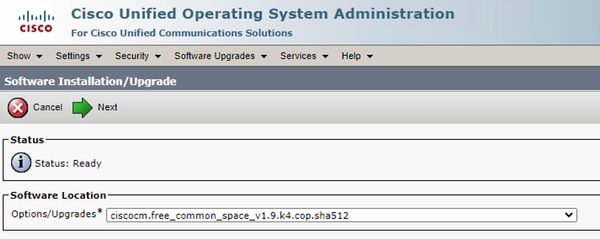 Tela de seleção de arquivo de software
Tela de seleção de arquivo de software
- O arquivo COP inicia a execução e libera espaço de partição comum.
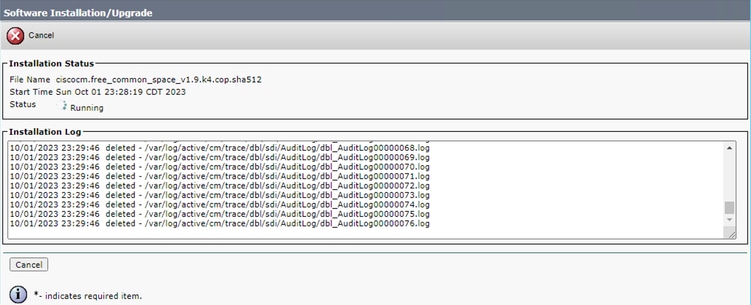 Tela Instalação do arquivo COP em andamento
Tela Instalação do arquivo COP em andamento
Excluir logs via CLI
Quando a partição de registro estiver cheia (100%), a instalação do COP falhará. Para esse cenário, é possível excluir logs manualmente da CLI. Execute o comando show diskusage common sort para identificar arquivos grandes que estão consumindo muito espaço.
admin:show diskusage common sort
This command can take significantly long time,
and can also effect the system wide IOWAIT on your system.
Continue (y/n)?y
Filesystem 1K-blocks Used Available Use% Mounted on
/dev/sda6 69234984 60388736 5306232 92% /common
60305892 /common/
60239612 /common/log
37020784 /common/log/taos-log-b
23209092 /common/log/taos-log-a
13585228 /common/log/taos-log-b/cm
9506060 /common/log/taos-log-b/car_db
9506016 /common/log/taos-log-a/car_db
9379480 /common/log/taos-log-b/cm/trace
8764376 /common/log/taos-log-a/cm
6222036 /common/log/taos-log-b/car_db/cardbspace
6222004 /common/log/taos-log-a/car_db/cardbspace
5998244 /common/log/taos-log-b/tomcat
5281404 /common/log/taos-log-a/cm/trace
4458320 /common/log/taos-log-b/tomcat/logs
4159960 /common/log/taos-log-b/core
4159952 /common/log/taos-log-b/core/core.jvm.core
2923152 /common/log/taos-log-b/cm/trace/dbl
2921840 /common/log/taos-log-b/cm/trace/dbl/sdi
2002008 /common/log/taos-log-b/car_db/cartempdbs
2002004 /common/log/taos-log-a/car_db/cartempdbs
1935008 /common/log/taos-log-b/cm/bin
1932000 /common/log/taos-log-a/cm/bin
1928508 /common/log/taos-log-a/cm/trace/ccm
1928424 /common/log/taos-log-a/cm/trace/ccm/sdl
1806628 /common/log/taos-log-b/cm/tftpdata
Excluir cm/registros de rastreamento
Estes são os comandos save para excluir os arquivos de registro do caminho cm/trace, execute um de cada vez:
file delete activelog cm/trace/ccm/sdl/* noconfirmfile delete activelog cm/trace/cti/sdl/* noconfirmfile delete activelog cm/trace/*/*/*/* noconfirmfile delete activelog cm/trace/*/*/* noconfirmfile delete activelog cm/trace/*/* noconfirmfile delete activelog cm/trace/* noconfirmfile delete inactivelog cm/trace/*/*/*/* noconfirmfile delete inactivelog cm/trace/*/*/* noconfirmfile delete inactivelog cm/trace/*/* noconfirmfile delete inactivelog cm/trace/* noconfirmfile delete activelog cm/log/ris/csv/*file delete activelog tomcat/logs/ccmservice/log4j/*file delete activelog /platform/snmp/*/*
Excluir Dumps Principais
Despejos de núcleo geralmente usam muito espaço em disco. Identifique-os usando os comandos utils core ative list e utils core inative list.
admin:utils core active list
Size Date Core File Name
=================================================================
2023-03-02 22:03:11 core.jvm.core
admin:
admin:utils core inactive list
Size Date Core File Name
=================================================================
292616 KB 2022-02-20 00:02:37 core.62556.6.ccm.1645336926
De acordo com a partição, exclua dumps Core com file delete ativelog core/filename ou file delete inativelog core/filename e confirme que nenhum outro núcleo esteja listado.
admin:file delete activelog core/core.jvm.core
Delete the File core/core.jvm.core?
Enter "y" followed by return to continue: y
files: found = 1, deleted = 1
admin:
admin:file delete inactivelog core/core.62556.6.ccm.1645336926
Delete the File core/core.62556.6.ccm.1645336926?
Enter "y" followed by return to continue: y
files: found = 1, deleted = 1
admin:
admin:utils core active list
No core files found
admin:utils core inactive list
No core files found
Modificar Valores de Marca D'água Inferiores/Superiores dos Registros de Detalhes das Chamadas (CDR)
O componente Gerenciador de Arquivos do Gerenciador de Repositório de CDR é executado a cada hora. Quando o Gerenciador de arquivos é executado, ele exclui arquivos com datas fora da duração de preservação configurada. Ele também verifica se o uso do disco excedeu a marca d'água alta. Em caso afirmativo, o sistema excluirá os arquivos CDR processados até que a marca d'água inferior seja atingida, começando com os arquivos mais antigos.
- Navegue para Cisco Unified Serviceability > Tools > CDR Management e clique na seção first value em General Parameters.
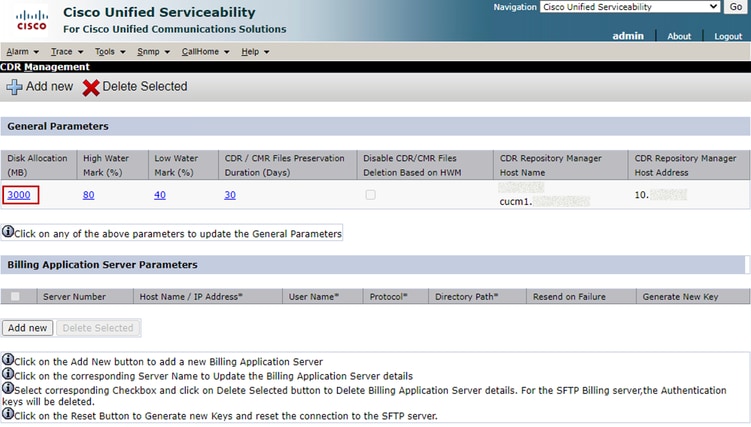 Tela Gerenciamento de CDR
Tela Gerenciamento de CDR
- Modifique Marca d'água superior (%) e Marca d'água inferior (%).
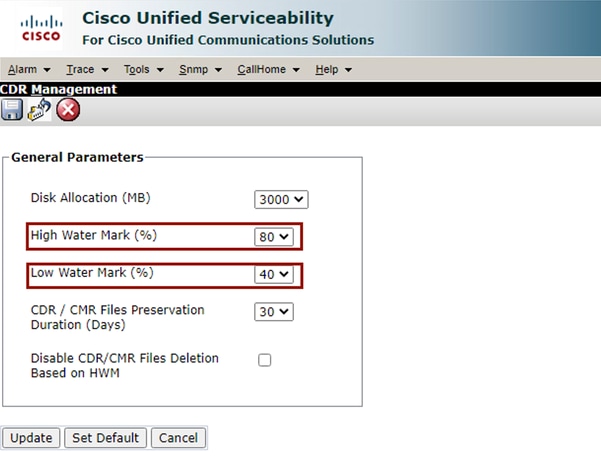 Tela Modificar parâmetros gerais de gerenciamento de CDR
Tela Modificar parâmetros gerais de gerenciamento de CDR
Limpar o Banco de Dados de Análise e Relatório (CAR) do CDR
Se a base de dados CAR estiver usando muito espaço, você poderá executar a limpeza da base de dados e liberar o espaço de registro. Para fazer isso:
- Acesse a página da Web do CAR e navegue até Cisco Unified Serviceability > Tools > CDR Analysis and Reporting.
- Desative o carregador, navegue até System > Scheduler > CDR Load, marque a caixa de seleção Disable Loader e clique no Update.
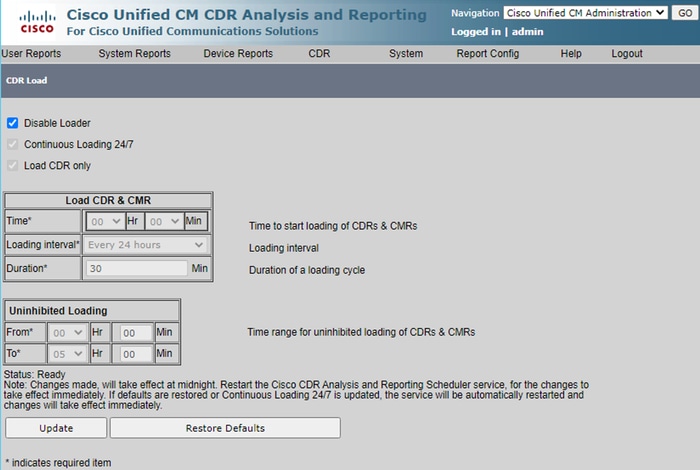 Desativar a tela do carregador
Desativar a tela do carregador
- Para que as alterações entrem em vigor, navegue até Cisco Unified Serviceability > Tools > Control Center - Network Services > Cisco CAR Scheduler e reinicie o serviço.
- Para limpar o CAR DB, navegue para System > Database > Manual Purge, clique em Table Information para validar os registros mais antigos para cada tipo de tabela.
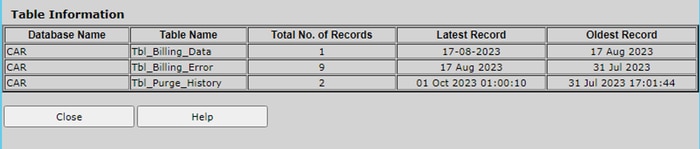 Tela de informações da tabela de CAR
Tela de informações da tabela de CAR
- Clique em Fechar e selecione o intervalo de datas para limpar os arquivos da tabela selecionada.
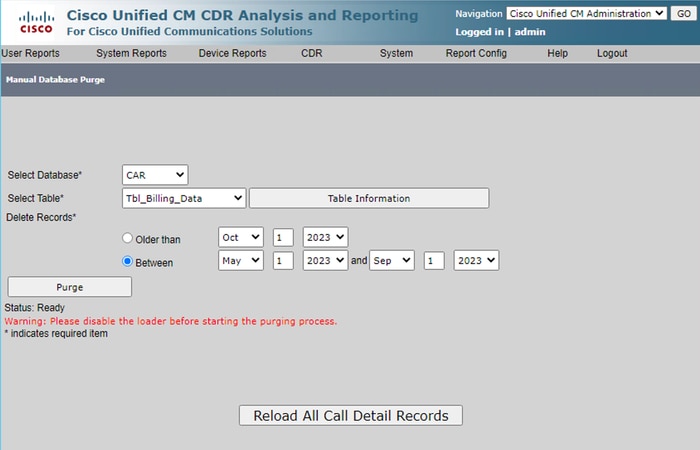 Tela Expurgação Manual do Banco de Dados
Tela Expurgação Manual do Banco de Dados
Excluídos os arquivos de firmware de telefone não utilizados
Para cenários de atualização, se não houver espaço suficiente na partição comum, exclua o firmware antigo/não usado do TFTP. Para fazer isso:
- Navegue até Cisco Unified OS Administration > Software Upgrades > Device Load Management.
- Aplique um filtro Localizar carregamentos de dispositivo onde > Status > é exatamente > Não em uso > Localizar.
- Exclua todos os carregamentos do dispositivo com o status Not In Use.
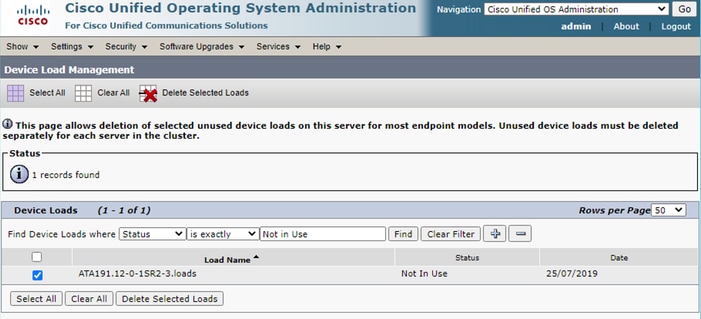 Tela Gerenciamento de carga do dispositivo
Tela Gerenciamento de carga do dispositivo
Troubleshooting
Se precisar de mais ajuda, abra um caso no Cisco TAC e reúna estes comandos:
show version activeshow network clustershow statusshow tech runtime diskshow hardwareshow diskusage common sort
Informações Relacionadas




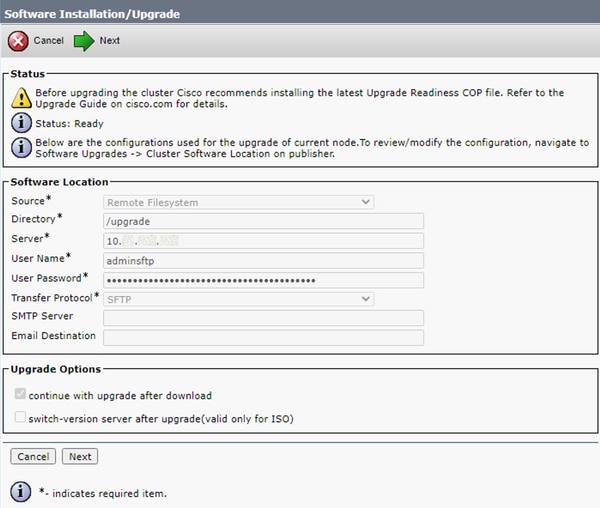
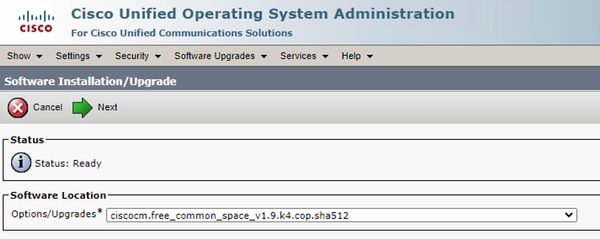
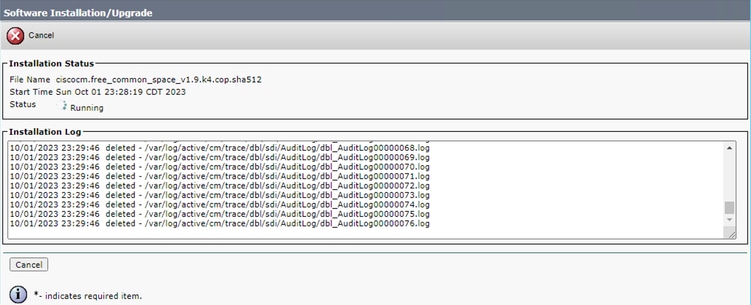
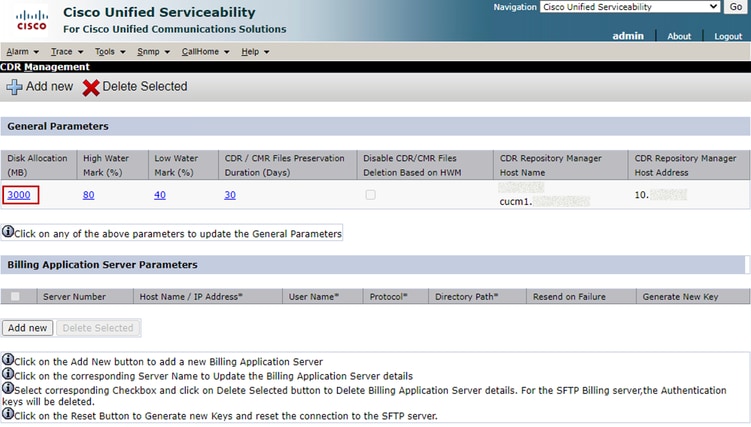
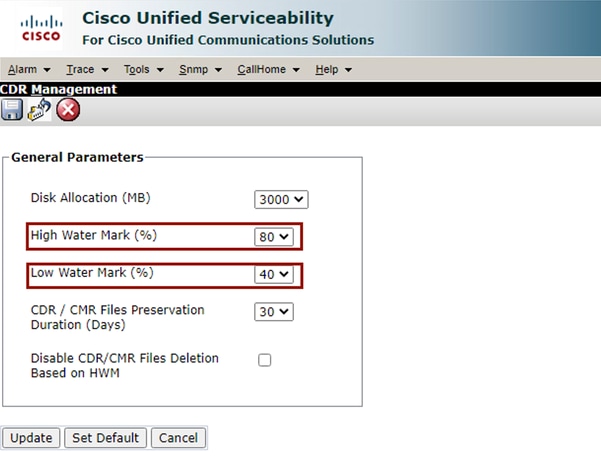
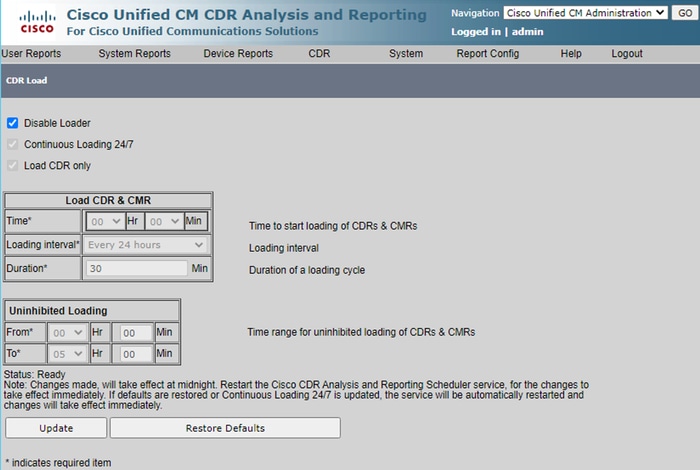
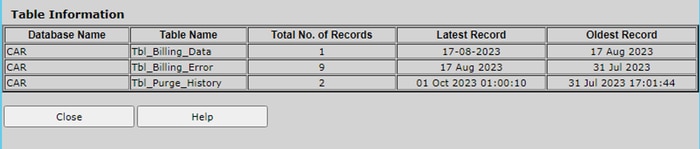
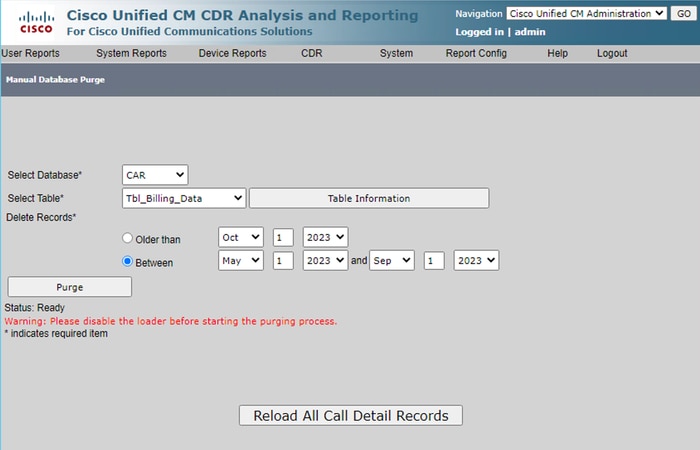
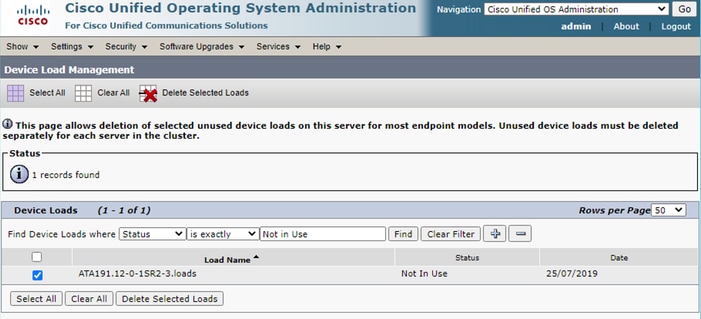
 Feedback
Feedback